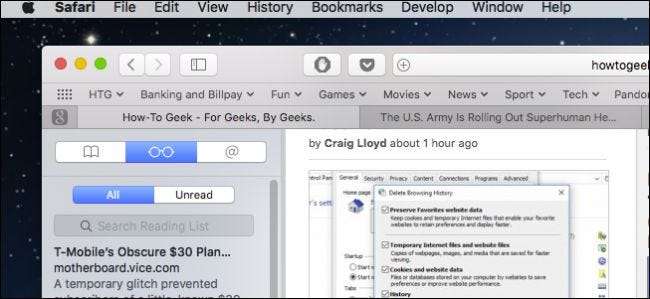
Kami menyukai aplikasi apa pun yang memungkinkan Anda menyimpan laman web untuk dibaca nanti, dan ada banyak cara untuk melakukannya . Namun, jika Anda menggunakan perangkat Apple, Anda tidak memerlukan apa pun selain Safari.
TERKAIT: Cara Terbaik Menyimpan Halaman Web untuk Dibaca Nanti
Safari sudah hadir dengan fitur baca-nanti-nanti yang disebut Daftar Bacaan, dan ini sangat berguna, terutama jika Anda menggunakan perangkat yang berbeda dalam ekosistem Apple. Hal yang menyenangkan tentang Daftar Bacaan adalah itu itu secara otomatis menyinkronkan semuanya ke iCloud jadi apakah Anda menggunakan Mac, iPhone, atau iPad, artikel Anda selalu menunggu kapan pun Anda punya waktu untuk kembali ke sana.
Hari ini kami ingin melihat lebih dekat Daftar Bacaan, menjelajahi fitur-fiturnya, dan berbicara tentang cara memanfaatkannya sebaik mungkin.
Mengakses Daftar Bacaan
Untuk mengakses Daftar Bacaan di Safari untuk OS X, Anda ingin menampilkan sidebar terlebih dahulu, lalu klik ikon tengah yang menyerupai kacamata baca. Pintasan keyboard Control + Command + 2 juga berfungsi dengan baik di sini.
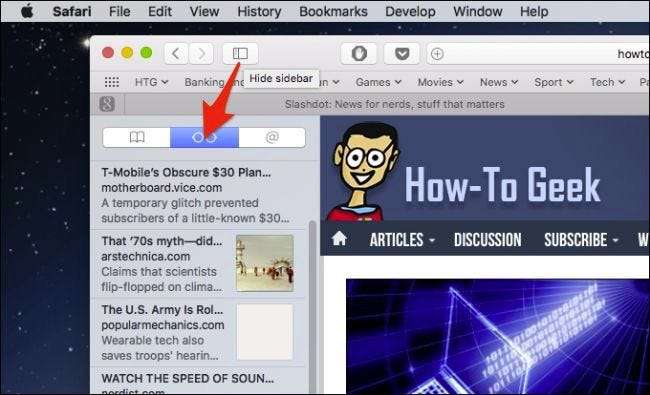
Di perangkat iOS, ketuk ikon buku di bilah menu bawah.
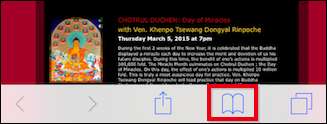
Ini akan membuka panel baru di mana Anda bisa lagi, ketuk ikon kacamata baca untuk melihat Daftar Bacaan Anda.
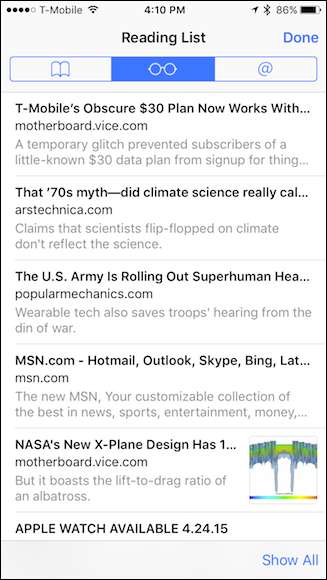
Seperti yang kami sebutkan di awal, asalkan Safari disinkronkan ke iCloud, apa pun yang Anda simpan ke Daftar Bacaan di satu perangkat Apple akan segera muncul di perangkat lain.
Menambahkan Barang Baru ke Daftar Bacaan
Menambahkan ke Daftar Bacaan Anda sangat mudah. Di Safari untuk OS X, cukup buka halaman yang ingin Anda simpan, klik tombol bagikan di pojok kanan atas, lalu "Tambahkan ke Daftar Bacaan" dari daftar buka-bawah yang muncul.
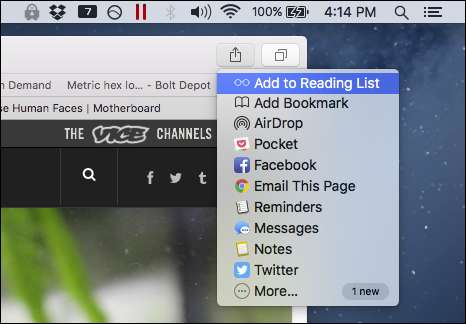
Pada perangkat iOS, ketuk ikon bagikan di tengah di sepanjang bilah menu bawah.
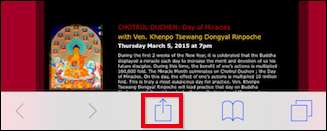
Setelah layar berbagi terbuka, ketuk "Tambahkan ke Daftar Bacaan" dan item akan disimpan ke dalamnya.
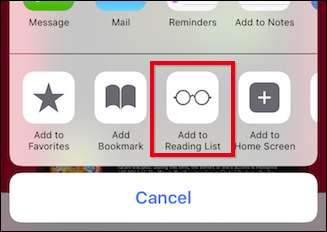
Sekarang setelah Anda mengetahui cara melakukan dasar-dasarnya, mari beralih dan membahas fitur lainnya.
Menghapus Item, Menandai Item sebagai Belum Dibaca, dan Menghapus Daftar Anda
Menghapus item dari Daftar Bacaan Anda di OS X itu sederhana, cukup arahkan kursor ke item dan klik "X" abu-abu kecil yang muncul di sudut kanan atas.
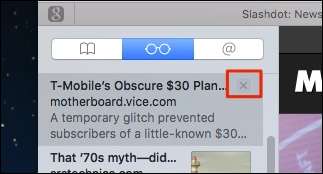
Di iPhone atau iPad Anda, geser item ke kiri, lalu ketuk "Hapus". Anda juga dapat menandai item yang telah dibaca sebagai belum dibaca dengan metode ini juga.
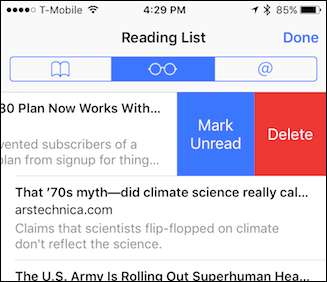
Lihatlah di bagian bawah Daftar Bacaan di sini dan perhatikan bahwa Anda dapat beralih tampilan antara semua artikel yang Anda simpan dan hanya yang belum dibaca. Ini bisa sangat berguna jika Anda memiliki banyak barang yang tertinggal, tidak dapat menemukan apa yang Anda cari, tetapi Anda belum membacanya.
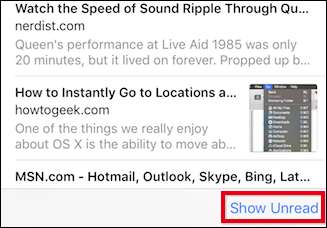
Di OS X, Anda dapat beralih antara Semua dan Belum Dibaca dengan mengklik tombol di bagian atas Daftar Bacaan Anda.
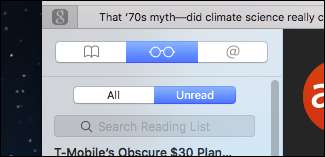
Jika Anda mengklik kanan pada suatu item, menu konteks yang dihasilkan akan menampilkan beberapa item yang mungkin Anda anggap cukup berguna. Selain kemampuan untuk menandai item belum dibaca atau menghapusnya, ada juga opsi "Hapus Semua Item", yang akan menghapus seluruh daftar bacaan Anda.

Tentunya, Anda ingin berhati-hati sebelum melakukan tindakan ini karena Anda mungkin belum ingin menghapus semuanya, itulah sebabnya dialog peringatan akan muncul untuk mengonfirmasi apakah Anda yakin.

Satu hal kecil yang perlu diperhatikan sebelum kami menyimpulkan, jika Anda ingin membuka item dari Daftar Bacaan Anda di OS X di tab baru, Anda dapat menahan tombol "Command" sambil mengklik.
TERKAIT: Cara Terbaik Menyimpan Halaman Web untuk Dibaca Nanti
Jelas ada layanan baca-nanti lainnya yang dapat Anda gunakan, tetapi Daftar Bacaan Safari melakukan triknya dengan baik, terutama jika Anda tidak bermaksud untuk menggunakan browser lain.
Ini tidak terlalu rumit dan tidak memungkinkan banyak hal dalam pengaturan seperti menambahkan tag atau memberi bintang pada item sebagai favorit, tetapi jika Anda hanya membutuhkan cara untuk mengalokasikan item untuk dibaca nanti tanpa membookmarknya, maka Daftar Bacaan adalah cara untuk melakukannya.







